Hướng dẫn sử dụng UFO VPN để Fake IP
Mục lục nội dung
Nếu bạn đang cần fake IP sang một quốc gia khác, sẽ có rất nhiều ứng dụng VPN giúp thực hiện điều đó. Tuy nhiên không phải ứng dụng nào cũng đủ tốt để bạn sử dụng lâu dài. Tại đây, TopVPN.vn giới thiệu với bạn UFO VPN – dịch vụ miễn phí, ổn định và rất dễ sử dụng.

I. Các tính năng chính UFO VPN
Khi sử dụng VPN, bạn cần biết dịch vụ đó cung cấp những tính năng gì. Dưới đây là những lý do chính để bạn lựa chọn UFO VPN.
1. Bỏ chặn các trang web
Bằng cách fake IP sang các quốc gia khác, bạn có thể truy cập vào các trang web bị nhà mạng chặn ở Việt Nam. Hiện nay có rất nhiều trang web bị nhà mạng hạn chế vì lý do nhạy cảm, tuy nhiên vẫn có một số nhầm lẫn khiến bạn không thể xem được những nội dung hữu ích từ Internet. Với UFO VPN, bạn sẽ không còn gặp giới hạn khi duyệt web.
2. Quyền riêng tư và bảo mật
Một trong những vấn đề lớn nhất về các dịch vụ VPN không uy tín là họ bán dữ liệu của bạn và cài quảng cáo để kiếm tiền. Hơn nữa, nhiều VPN không đủ an toàn để sử dụng.
UFO VPN sẽ mã hóa hoàn toàn lưu lượng truy cập Internet của bạn và đảm bảo rằng không một bên nào có thể theo dõi. Dịch vụ này cũng ẩn IP thực của bạn, cung cấp một fake IP để bạn ẩn danh trên Internet.
3. Tốc độ nhanh
UFO VPN sử dụng các máy chủ tốc độ cao, bạn không còn phải lo lắng về vấn đề nghẽn mạng khi sử dụng VPN. Bạn thậm chí có thể xem video mà không bị gián đoạn.
4. Ứng dụng dễ sử dụng
Nếu bạn định sử dụng UFO VPN trên điện thoại iPhone hoặc Android, bạn sẽ thấy ứng dụng này rất dễ sử dụng. Giao diện người dùng gọn gàng và đẹp mắt. Nó chỉ có một nút bấm để kết nối VPN.
II. Hướng dẫn sử dụng UFO VPN trên máy tính
Bước 1: Bạn truy cập vào trang web chính thức của UFO VPN để tải xuống ứng dụng dành cho Windows.
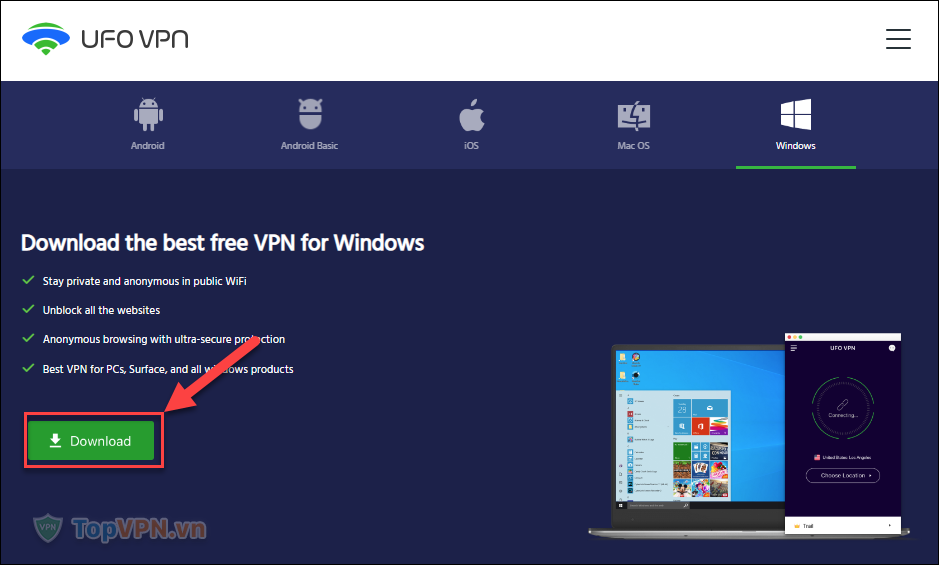
Bước 2: Bạn mở file .exe vừa tải xuống và tiến hành cài đặt. Quy trình khá đơn giản, bạn chỉ cần nhấn Next cho đến khi nhấn Install là được.
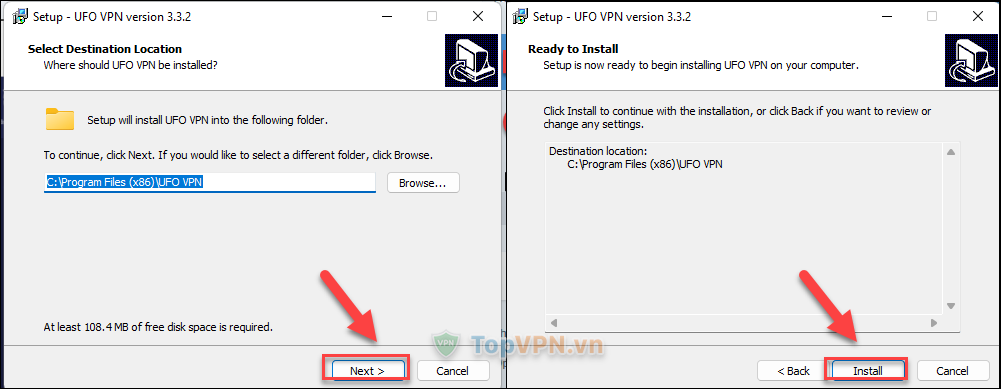
Bước 3: Bây giờ bạn mở ứng dụng UFO VPN trên máy tính, ở giao diện chính hãy nhấn vào Choose Location để lựa chọn server.
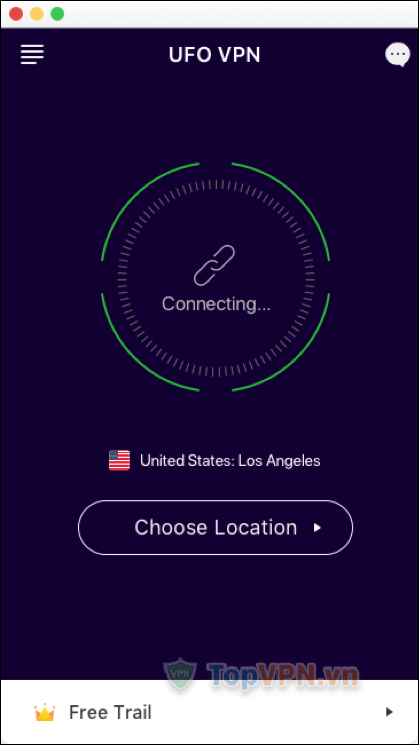
Bước 4: Chọn quốc gia mà bạn muốn kết nối trong danh sách.
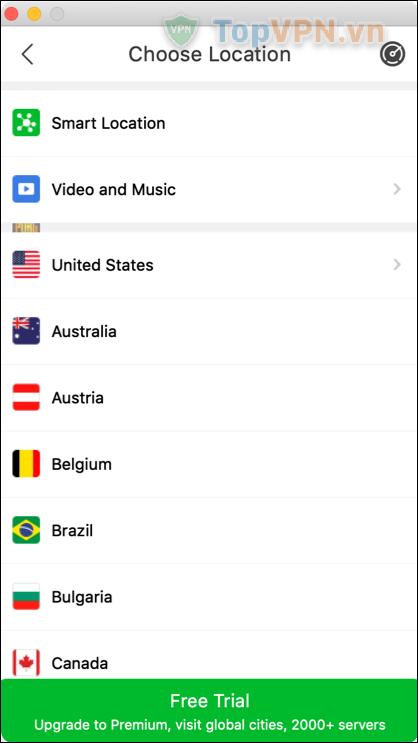
Bước 5: Bạn bấm vào nút Connect ở giữa màn hình để bắt đầu kết nối tới VPN.
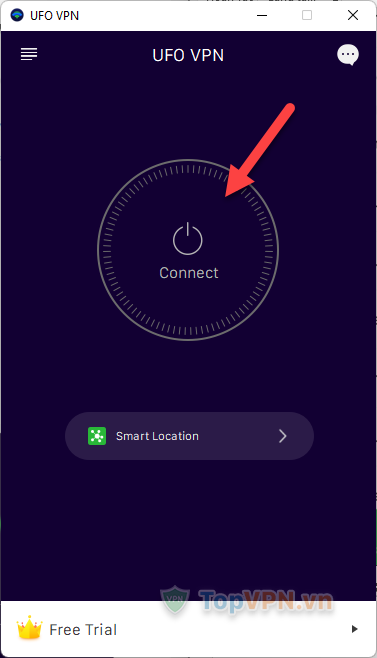
III. Hướng dẫn sử dụng UFO VPN để Fake IP trên điện thoại
Bước 1: Bạn mở bấm vào đây để tải UFO VPN trên điện thoại iPhone hoặc Android.
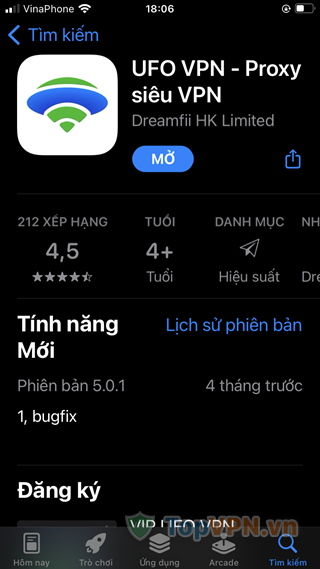
Bước 2: Mở ứng dụng lần đầu tiên, bạn nhấn Agree & Continue để đồng ý với điều khoản của UFO VPN.
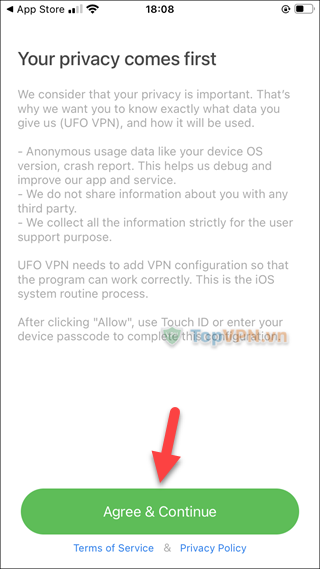
Bước 3: Đến với giao diện chính của UFO VPN, bạn nhấn vào dòng Choose Location để chọn server cần kết nối.
Với phiên bản miễn phí, bạn có thể sử dụng các server được đánh dấu Free. Chỉ cần nhấn vào quốc gia bạn muốn và VPN sẽ tự động được kết nối.
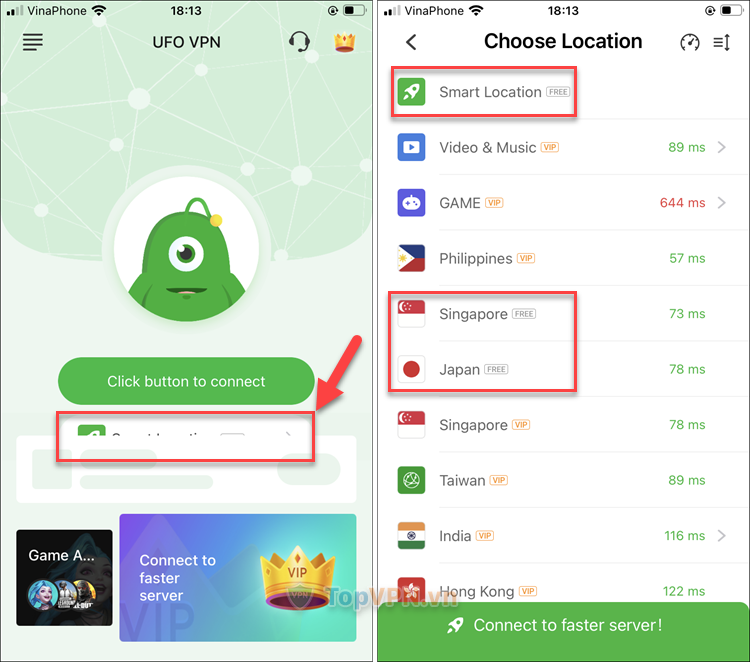
Bước 4: UFO VPN sau đó sẽ yêu cầu thêm cấu hình VPN vào điện thoại, bạn hãy Cho phép.
Sau đó, bạn nhập mật khẩu hoặc Touch ID/Face ID để thêm cấu hình.
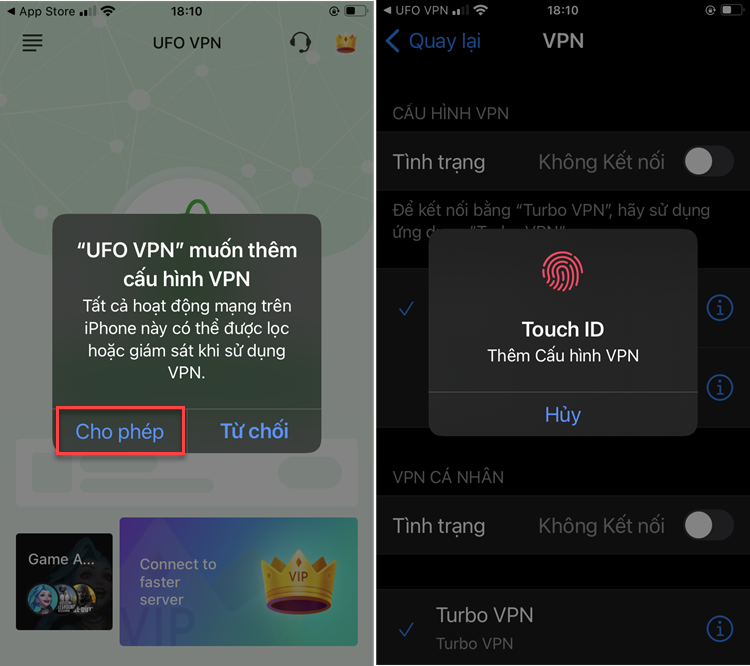
Như vậy, bạn đã fake IP thành công trên điện thoại bằng UFO VPN, bạn sẽ thấy một địa chỉ IP mới được chỉ định ở mục IP.
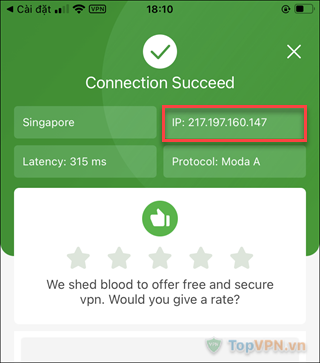
Dù là một VPN miễn phí, nhưng UFO VPN vẫn mang đến cho bạn trải nghiệm kết nối mượt mà và an toàn. Giờ đây bạn có thể truy cập vào các trang web bị hạn chế hoặc xem nội dung ở các kênh stream nước ngoài. Nếu đã sử dụng UFO VPN rồi, bạn hãy chia sẻ cảm nghĩ của mình ở phần bình luận bên dưới nhé!


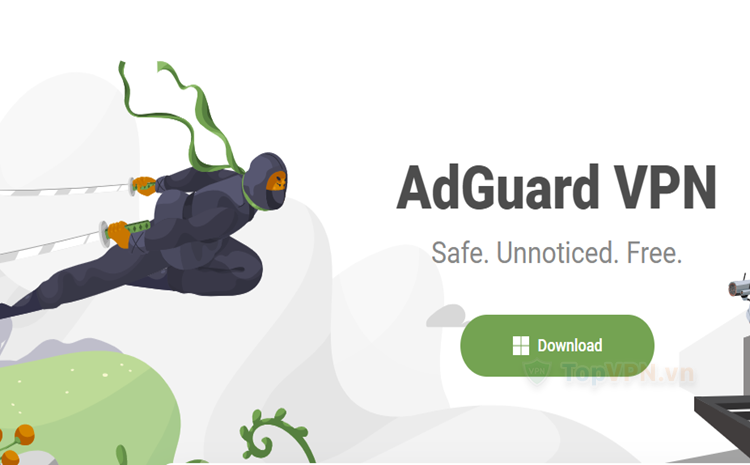
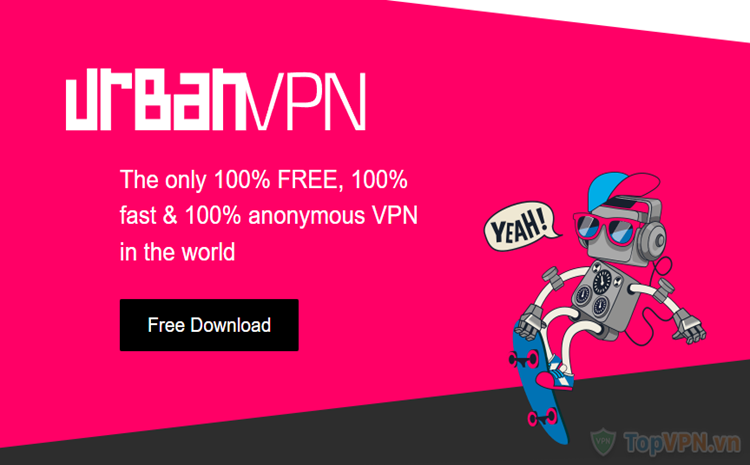
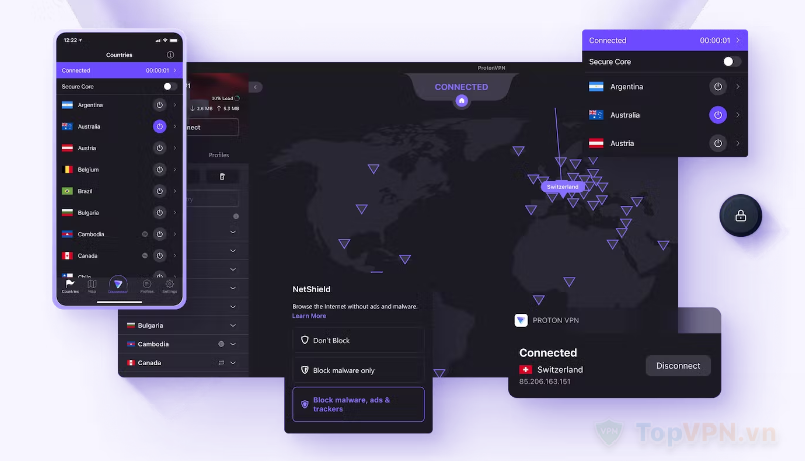

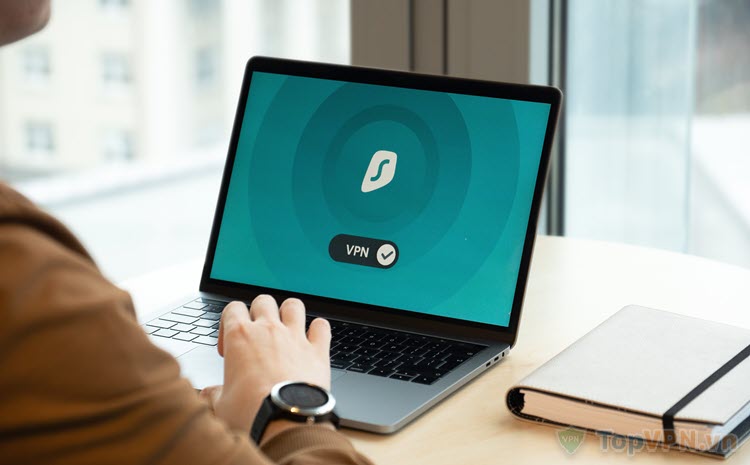

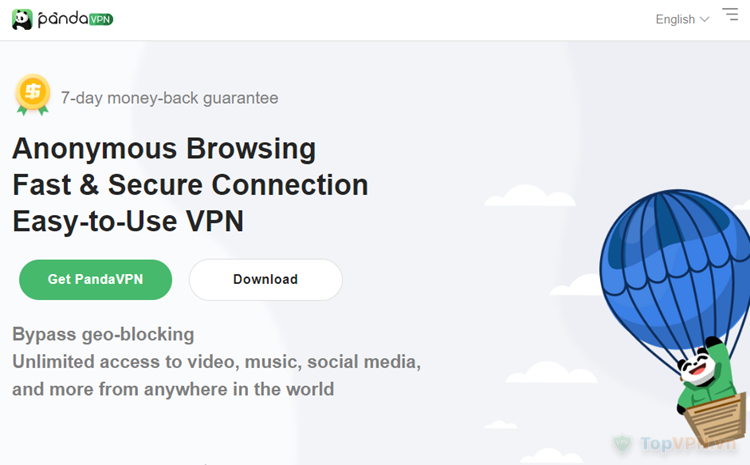
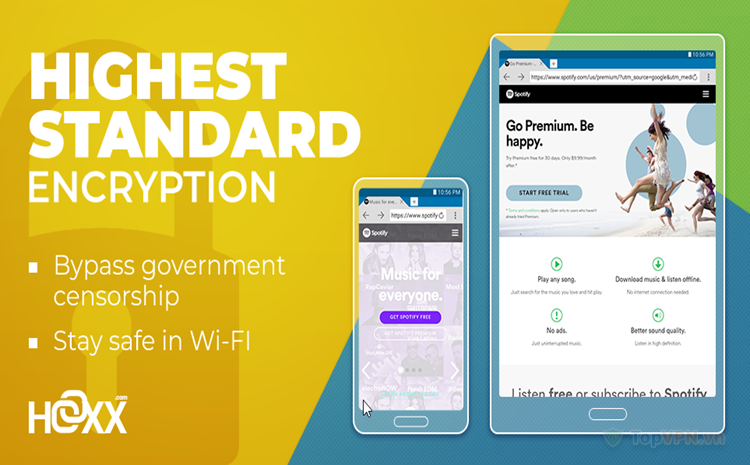

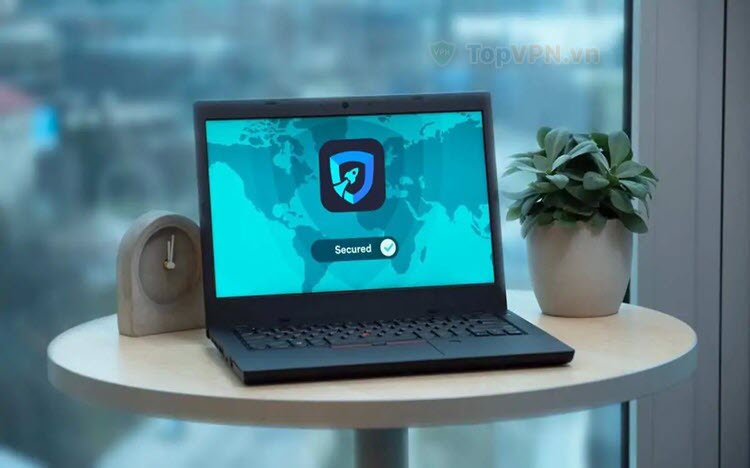

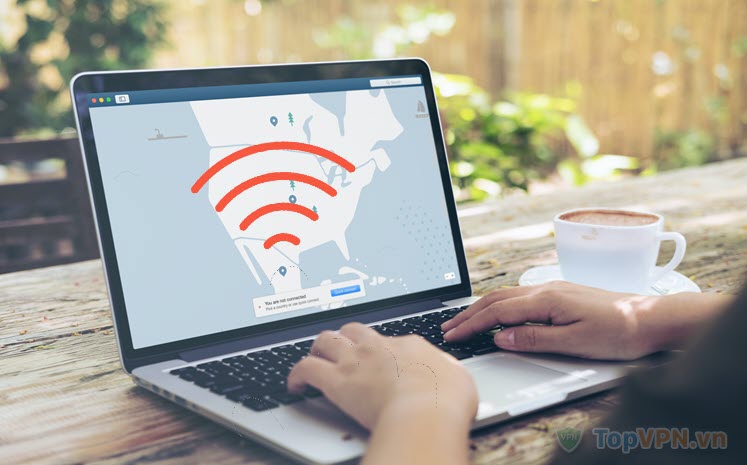
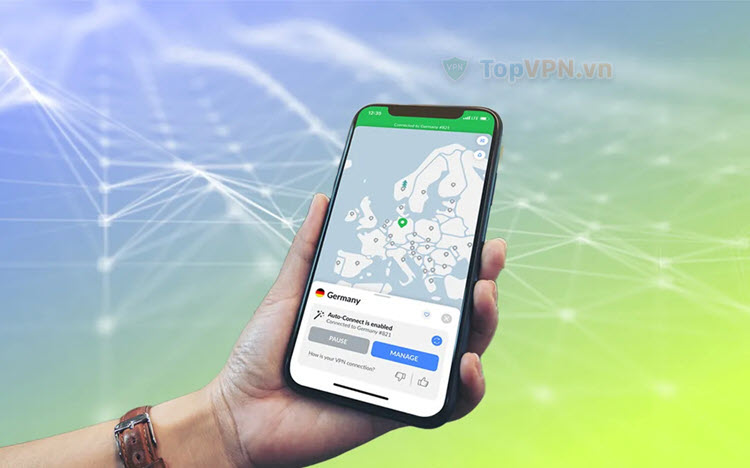
Viết bình luận